В этом посте мы увидим, как сделать резервную копию и восстановить объекты и настройки групповой политики в Windows 8. Для этого вам необходимо сначала загрузить и установить консоль управления групповой политикой.
Резервное копирование объектов групповой политики
Как только вы это сделаете, запустите gpmc.msc и нажмите Enter, чтобы открыть консоль управления групповой политикой или GPMC. Обратите внимание, что вам нужно будет войти в систему, используя учетные данные домена.
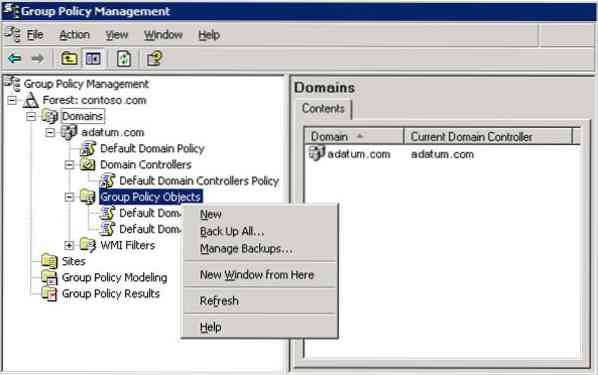 Источник изображения: TechNet
Источник изображения: TechNet
Как упоминалось в нашем последнем посте, редактор локальной групповой политики (gpedit.msc) не следует путать с Консолью управления групповой политикой (gpmc.msc). GPEDIT работает с настройками реестра вашей локальной системы, тогда как GPMC - это инструмент администрирования сервера для доменной сети.
Чтобы создать резервную копию всех объектов или параметров групповой политики, в дереве консоли разверните лес или домен, содержащий объекты групповой политики, для которых требуется создать резервную копию. Затем щелкните правой кнопкой мыши контейнер объектов групповой политики. В открывшемся контекстном меню выберите Резервное копирование всех. Вам будет предложено ввести путь к месту, в котором вы хотите сохранить резервную копию. Введите путь или перейдите к расположению папки. Введите описание и, наконец, нажмите Резервное копирование.
Операция резервного копирования начнется и завершится в соответствии с установленными сроками.
К резервное копирование определенного объекта групповой политики, щелкните правой кнопкой мыши конкретный объект групповой политики и выберите Резервное копирование.
Управление резервными копиями GPO
Чтобы управлять резервными копиями GPO, щелкните правой кнопкой мыши контейнер объектов групповой политики и выберите Управление резервными копиями В диалоговом окне нажмите кнопку Обзор, найдите папку, содержащую резервные копии объекта групповой политики, а затем нажмите кнопку ОК.
Восстановить объект групповой политики
К восстановить объект групповой политики, в дереве консоли GPMC разверните лес или домен, содержащий объекты групповой политики, которые вы хотите восстановить. Затем разверните контейнер объектов групповой политики, щелкните правой кнопкой мыши объект групповой политики, который нужно восстановить до предыдущей версии, а затем щелкните Восстановить из резервной копии. В Мастер восстановления объекта групповой политики будет появляться. Следуйте инструкциям на экране и нажмите Готово.
К восстановить удаленный объект групповой политики, выберите Управление резервными копиями в контекстном меню> Щелкните Обзор> Найдите файловую систему, содержащую резервные копии объектов групповой политики. Выберите объект групповой политики, который вы хотите восстановить, а затем щелкните Восстановить.
Если вам нужна дополнительная информация, вы можете посетить TechNet.
Те, кто не знаком, могут захотеть взглянуть на это руководство по групповой политике для начинающих.
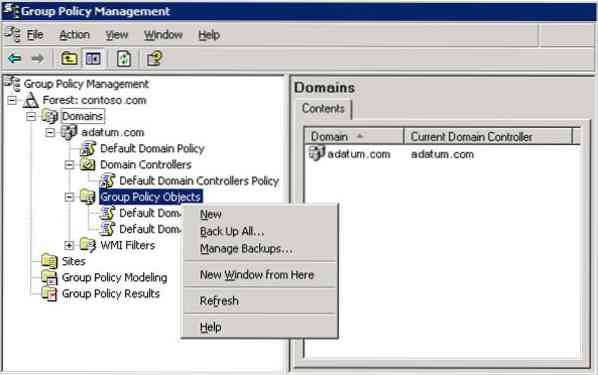
 Phenquestions
Phenquestions


